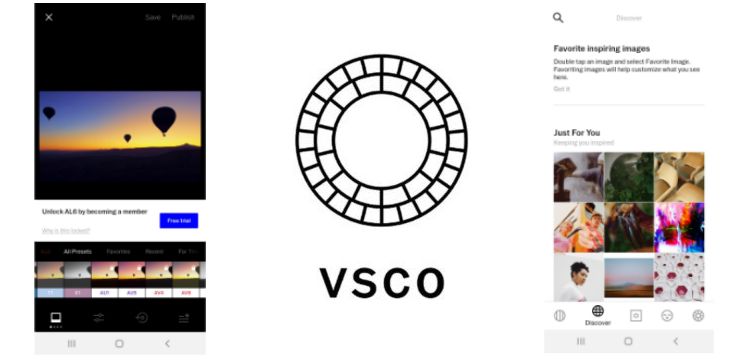어디서 찾을 수 있는지 잘 모르겠다면 Microsoft Office 애플리케이션 Windows에서 다음과 같은 쉬운 단계를 수행하십시오. Windows 10, 8 또는 7 :
Windows 10에서 Office 앱을 찾는 방법
방법 1: 클릭 스타트 을 클릭하고 원하는 애플리케이션의 이름을 입력합니다 (예 : Word 또는 Excel. 입력하면 검색이 자동으로 열립니다. 검색 결과에서 애플리케이션을 클릭하여 시작하십시오.

방법 2: 클릭 스타트 그런 다음 모든 앱 . Office 2016의 경우 목록에서 Excel과 같은 Office 응용 프로그램 이름까지 아래로 스크롤합니다. Office 2013의 경우 아래로 스크롤하여 마이크로 소프트 오피스 2013 그룹 및 개별 응용 프로그램이 여기에 있습니다.
Windows Server 2012 r2 라이선스 가이드

팁: Office 응용 프로그램을 더 빨리 열려면 시작 화면이나 바탕 화면의 작업 표시 줄에 고정하세요. 각 응용 프로그램의 이름을 마우스 오른쪽 버튼으로 클릭하고 시작에 고정 또는 작업 표시 줄에 핀 .

Windows 8에서 Office 앱을 찾는 방법
방법 1:에 스타트 화면에서 원하는 응용 프로그램의 이름을 입력하십시오. Word 또는 Excel. 입력하면 검색이 자동으로 열립니다. 검색 결과에서 애플리케이션을 클릭하여 시작하십시오.

Word에서 기본 글꼴 및 크기를 변경하는 방법
노트 : Office를 검색해도 Office 응용 프로그램을 찾을 수 없으므로 각 앱을 이름으로 개별적으로 검색하세요.
방법 2: 위로 스 와이프하거나 화면 하단의 화살표를 클릭합니다. 스타트 모든 응용 프로그램 목록을 보려면 화면을 클릭하십시오.
이더넷에 유효한 IP 구성 창이 없습니다. 10

Microsoft Office 그룹을 보려면 왼쪽 또는 오른쪽으로 스크롤해야 할 수 있습니다.
팁 : Office 응용 프로그램을 더 빨리 열려면 시작 화면이나 바탕 화면의 작업 표시 줄에 고정하세요. 각 응용 프로그램의 이름을 마우스 오른쪽 버튼으로 클릭하고 시작에 고정 또는 작업 표시 줄에 핀 . 이것을 사용할 수도 있습니다응용 프로그램을 작업 표시 줄에 빠르게 고정합니다. 문제 해결사 링크를 클릭하고 열다 을 클릭하고 문제 해결사의 단계를 따릅니다.

Windows 7에서 시작할 Office 앱을 고정하는 방법
방법 1: 클릭 스타트 . 에서 프로그램 및 파일 검색 상자에 원하는 응용 프로그램의 이름을 입력합니다 (예 : Word 또는 Excel. 검색 결과에서 애플리케이션을 클릭하여 시작하십시오.

방법 2: 클릭 스타트 그런 다음 모든 프로그램 모든 응용 프로그램 목록을 보려면
제품 키로 Microsoft Office 2010을 다운로드하는 방법

Microsoft Office 그룹을 보려면 아래로 스크롤해야 할 수 있습니다.

시스템 서비스 예외 Windows 10 설치
팁: Office 응용 프로그램을 더 빨리 열려면 시작 메뉴 또는 바탕 화면의 작업 표시 줄에 고정하세요. 각 응용 프로그램의 이름을 마우스 오른쪽 버튼으로 클릭하고 시작 메뉴에 고정 또는 작업 표시 줄에 핀 . 여기에서 방법에 대한 가이드를 읽으십시오. Windows 10에서 응용 프로그램 찾기 .
무결성과 정직한 비즈니스 관행으로 신뢰할 수있는 소프트웨어 회사를 찾고 있다면 보다 더 멀리 보지 마십시오. 우리는 고객이 필요로하는 소프트웨어 제품에 대해 안정적이고 만족스러운 경험을 제공하는 데 관심이있는 Microsoft 인증 파트너이자 BBB 공인 비즈니스입니다. 우리는 모든 판매 전, 도중 및 후에 당신과 함께 할 것입니다.
이것이 바로 우리의 360도 보증입니다. 그래서, 당신은 무엇을 기다리고 있는가? 오늘 +1877315 1713 번으로 전화하거나 sales@softwarekeep.com으로 이메일을 보내주십시오. 또한 라이브 채팅을 통해 연락 할 수 있습니다.